在Microsoft Word中删除页面是一项常见的编辑任务,无论是为了整理文档结构还是为了去除多余的空白页,本文将详细介绍如何在Word中删除页面,包括单个页面和多个页面的删除方法,以及一些常见问题的解答。
删除单个页面
1、定位到要删除的页面:滚动或使用页面导航工具定位到你想要删除的页面。
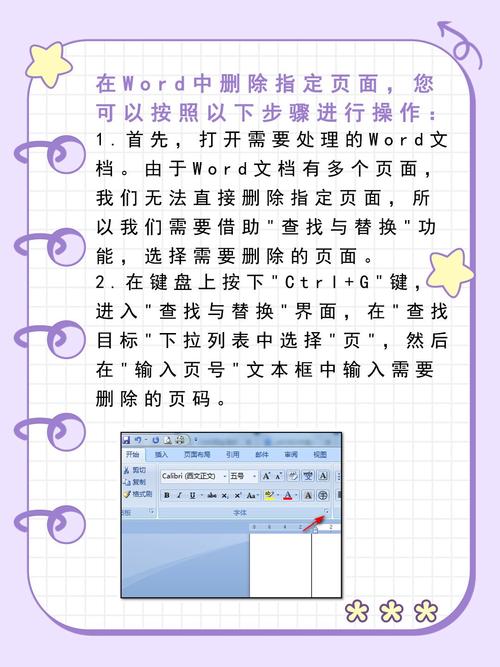
2、显示段落标记:点击“开始”选项卡中的“¶”图标(或按Ctrl+Shift+8),以显示所有段落标记和其他隐藏的格式符号,这有助于你更准确地看到页面的分界线。
3、选择页面内容:将光标放在页面顶部,然后按住Shift键的同时点击页面底部,这样可以选择整个页面的内容(包括所有文本、图像和表格)。
4、剪切选中内容:按下Delete键或右键点击选中区域并选择“剪切”,这将移除所选内容,包括该页面上的所有元素。
5、调整前后页面格式:删除页面后,可能需要调整前后页面的格式,如段落间距或分页符位置,以确保文档的整体布局仍然协调。
删除多个连续页面
1、重复上述步骤:对于多个连续的页面,你可以重复上述删除单个页面的步骤,每次针对一个页面进行操作。
2、使用查找和替换功能:如果需要删除的页面之间有特定的标记(如分页符),可以使用“查找和替换”功能来批量删除这些标记,从而间接删除页面。
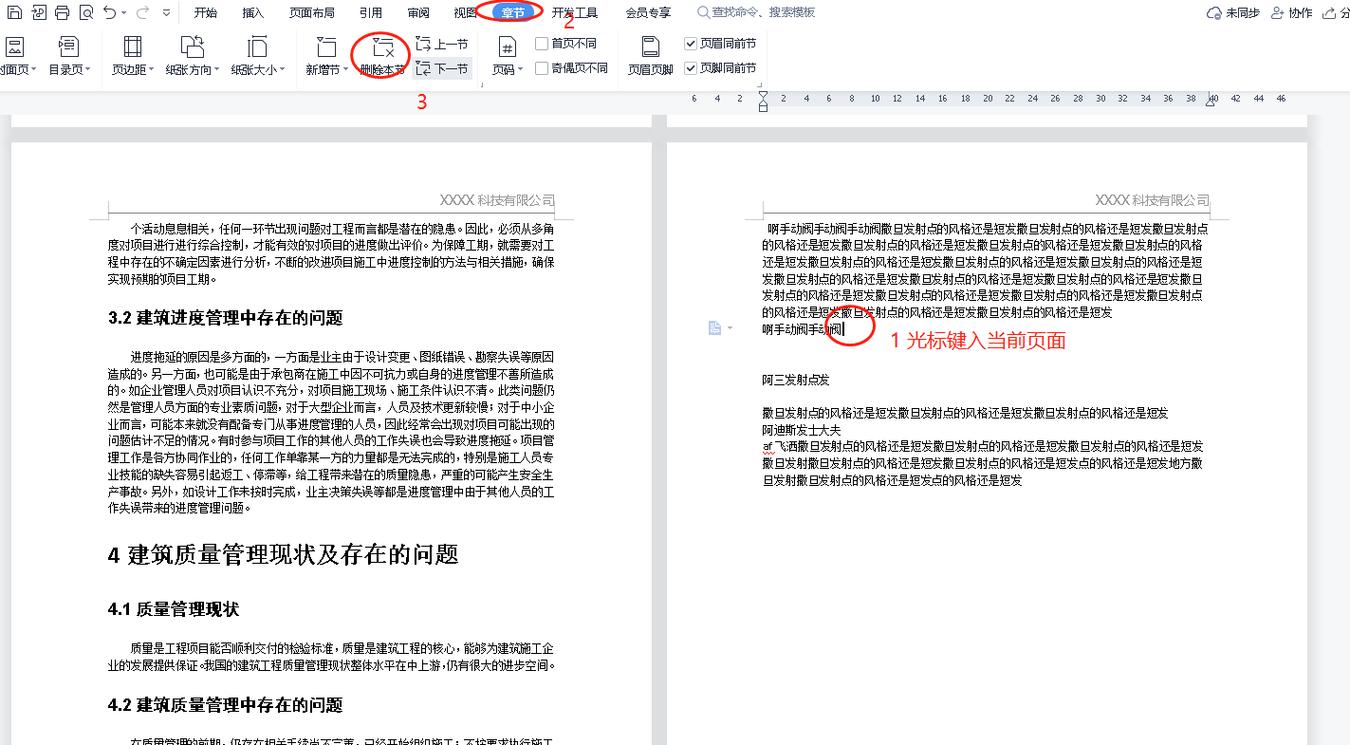
按Ctrl+H打开“查找和替换”对话框。
在“查找内容”框中输入分页符的代码(^m表示手动分页符,^b表示自动分页符)。
在“替换为”框中留空,然后点击“全部替换”。
删除特定类型的页面(如空白页)
1、识别空白页:滚动文档以找到空白页。
2、显示段落标记:同样,点击“¶”图标显示段落标记。
3、选择并删除空白页:将光标放在空白页的顶部,然后按住Shift键的同时点击页面底部,选择整个空白页,按下Delete键删除。
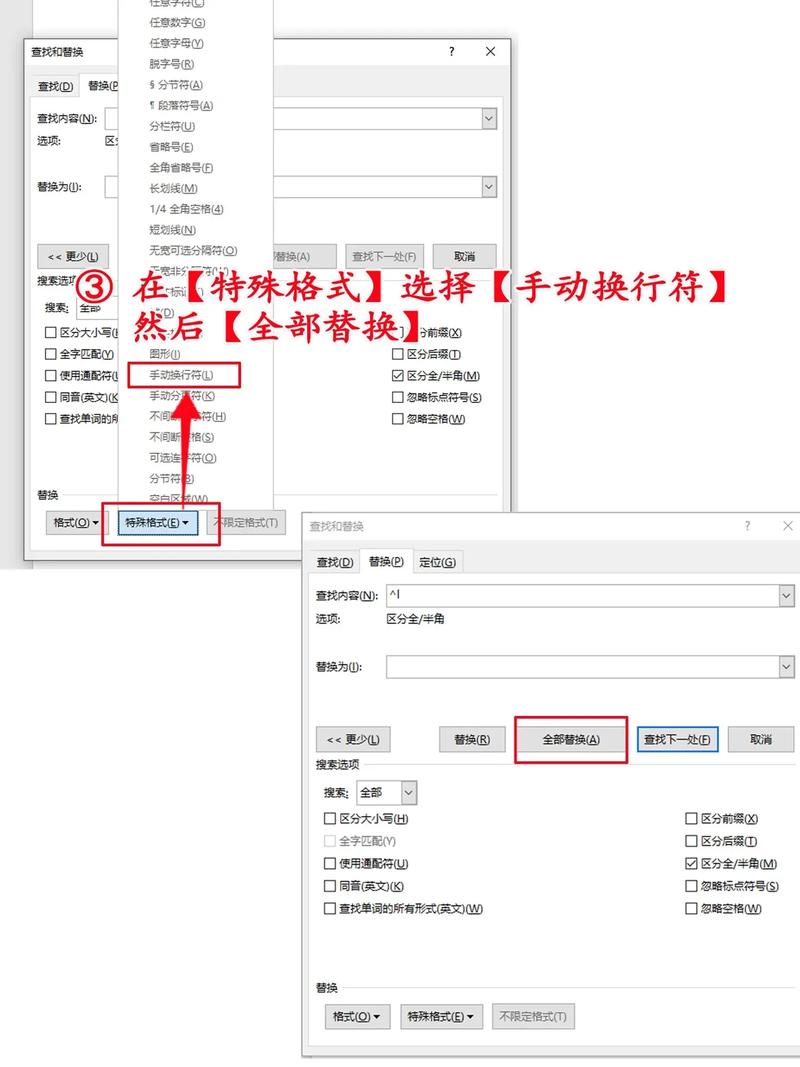
注意事项
在删除页面之前,请确保已保存文档副本,以防误操作导致数据丢失。
如果文档包含复杂的格式或对象(如嵌入的图表、链接等),删除页面时可能会影响这些元素的显示或功能,请谨慎操作。
FAQs
Q1: 如果我不小心删除了不应该删除的页面,如何恢复?
A1: 如果你在删除页面后立即意识到错误并尚未进行其他保存操作,可以尝试使用Word的撤销功能(Ctrl+Z)来恢复被删除的页面,如果已经进行了其他操作或保存,恢复可能较为困难,但可以尝试从备份或历史版本中恢复。
Q2: 为什么有时我无法通过简单的Delete键删除整个页面?
A2: 这通常是因为页面上存在不可见的格式标记(如分页符、段落标记或空格)阻止了直接删除,通过显示并选择这些标记,你可以更彻底地删除整个页面,确保你的光标位置正确,并且没有选中其他不想删除的内容。
各位小伙伴们,我刚刚为大家分享了有关怎么在word里删除页的知识,希望对你们有所帮助。如果您还有其他相关问题需要解决,欢迎随时提出哦!
内容摘自:https://news.huochengrm.cn/cyzd/18422.html
